Předsazené odsazení Dokumentů Google: Jak toho dosáhnout
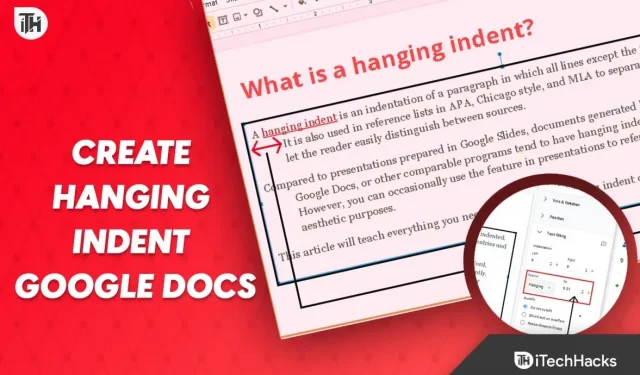
Několik uživatelů přešlo na Dokumenty Google, protože Microsoft Word začal být více přeplněný informacemi souvisejícími s aktivací. Dokumenty Google však měly některé zvláštnosti, podobně jako jakýkoli jiný online program. Přestože Dokumenty Google vše přiměřeně zjednodušily, mnoho informací o formátování nebylo nikde k dispozici. Jednou z těchto věcí je použití předsazeného odsazení v Dokumentech Google.
Mnoho lidí slyšelo o Hanging Indent v Dokumentech Google, ale nejsou si jisti, jak jej používat. Máte štěstí, pokud spadáte do této kategorie. Tento příspěvek ukáže, jak používat předsazení v Dokumentech Google.
Závěsné odsazení je co?
Pokud často používáte Dokumenty Google, možná jste si již na odsazení zvykli. Nicméně pravděpodobně již chápete hodnotu zmínky o nějaké práci, pokud jste žadatelem o výzkum nebo někým, kdo dokončuje citační práce. Závěsné odsazení se používá v tomto konkrétním předmětu.
Když počáteční řádek odstavce začíná na krajním levém okraji, říká se, že odstavec má předsazené odsazení. Ostatní řádky jsou však odsazeny vpravo.
Čtenáři jsou informováni o každé informaci, takže ji s tímto druhem informací mohou rychle uchopit. V současné době jsou referenční seznamy, výzkumné práce a bibliografie hlavními kontexty, ve kterých se používá závěsné odsazení. Existuje také nespočet dalších možných využití.
2023 Dokumenty Google s pokyny k zavěšení odsazení
Zde si ukážeme, jak používat funkci předsazeného odsazení v Dokumentech Google. Tento průvodce byl pro vaše pohodlí rozdělen do několika kroků. Ujistěte se, že jste si to přečetli v pořádku.
Krok 1: Spusťte svůj soubor Dokumenty Google.
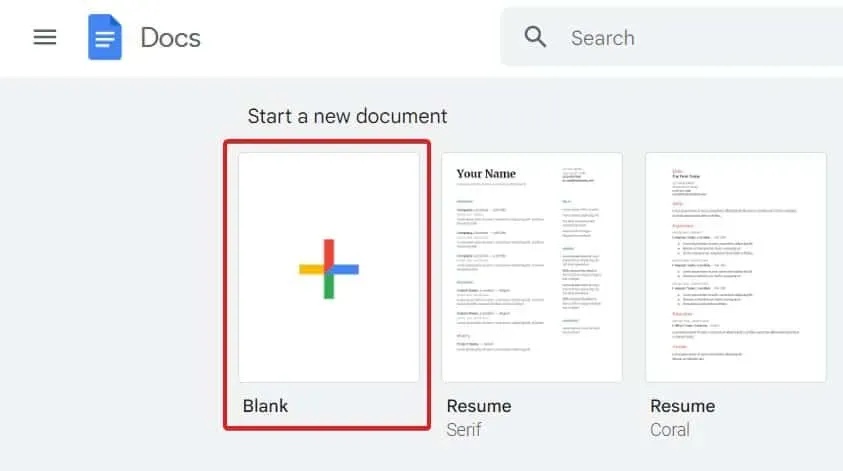
Nejprve musíte otevřít dokument Dokumenty Google, ve kterém chcete použít předsazení. I když již víte, jak jej otevřít, přejděte na stránku docs.google.com a v případě jakýchkoli dotazů vyberte možnost Prázdný pro vytvoření nového dokumentu. Alternativně můžete vyhledat a otevřít starý dokument tam, kde je požadováno odsazení.
Krok 2: Rozhodněte se, které odstavce formátovat.
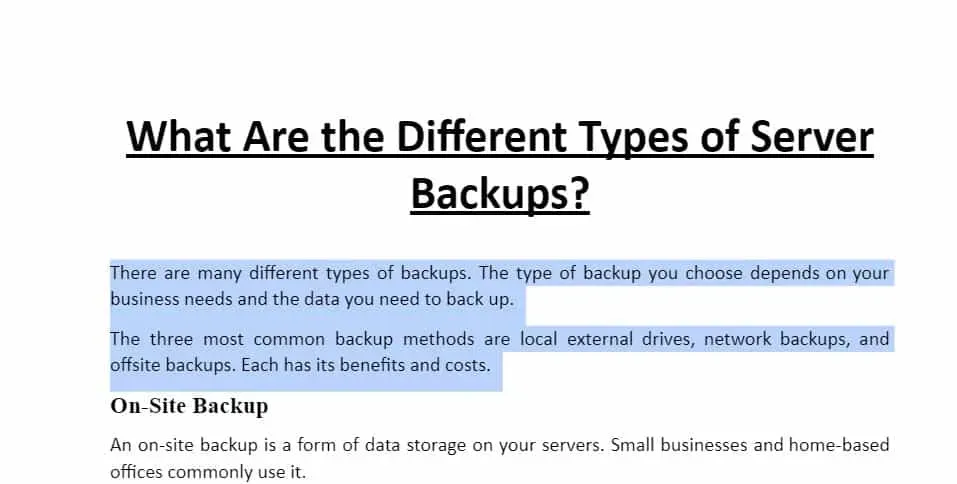
Nyní musíte vybrat odstavec, který chcete formátovat s předsazeným odsazením, jakmile jste v dokumentu. Toho dosáhnete jednoduše kliknutím a přetažením myši nad textem.
Skvělou alternativou je stisknutí Shift a pravé šipky na místo, které chcete vybrat. Ujistěte se, že nevybíráte všechny možnosti.
Krok 3: Formát předsazeného odsazení
Nyní, když byl váš odstavec vybrán pro předsazení, stačí k dokončení úkolu provést několik jednoduchých postupů. Před kliknutím se ujistěte, že se kurzor nepřesune na jiné místo; jinak se text již nebude zvýraznit. Nyní proveďte tyto akce:
- Chcete-li formátovat, vyberte v horní liště nabídky Formát.
- Vyberte Odsadit a Svítit.
- Z nabídky, která se zobrazí vpravo, vyberte Možnosti odsazení.
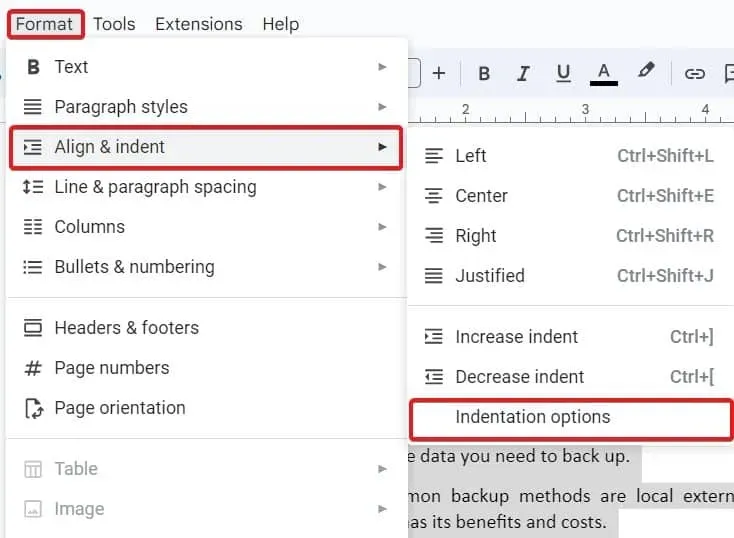
- Nyní klikněte na pole pod zvláštní odrážkou.
- Ze seznamu vyberte Předsazení.
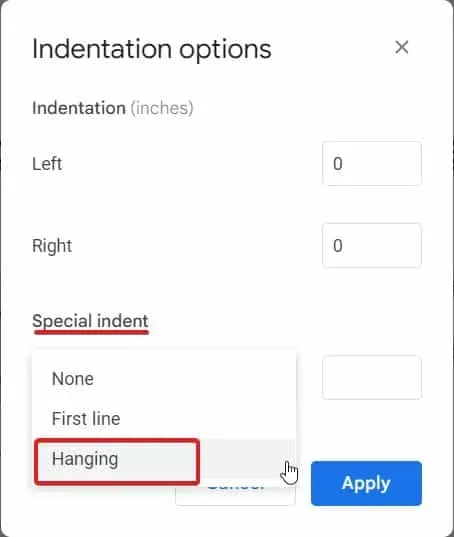
- Standardní vzdálenost je 0,5″. Lze jej změnit podle vašich preferencí.
- Zvolte Použít.
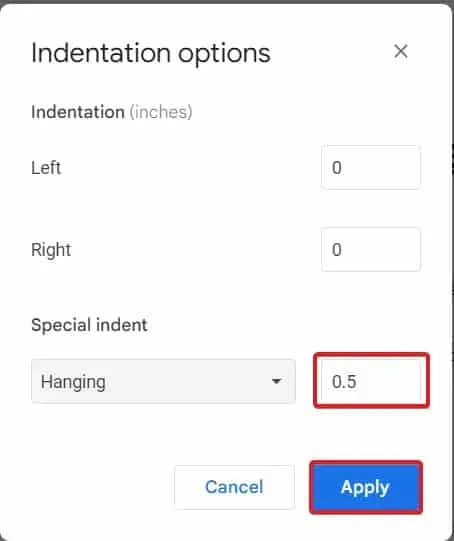
Váš odstavec bude viset odsazený, jakmile kliknete na Použít pro uložení úprav.
Konečný verdikt
To je vše, co lze v tuto chvíli říci o visícím odsazení v Dokumentech Google. Tato příručka by vám měla být užitečná. V Dokumentech Google lze nyní snadno a rychle vytvořit visící odsazení. Svůj text můžete upravit tak, aby čtenáři mohli rychle procházet seznamy pomocí několika jednoduchých kliknutí. Pokud máte stále nějaké dotazy nebo obavy, zanechte níže komentář a my vám pomůžeme.



Napsat komentář